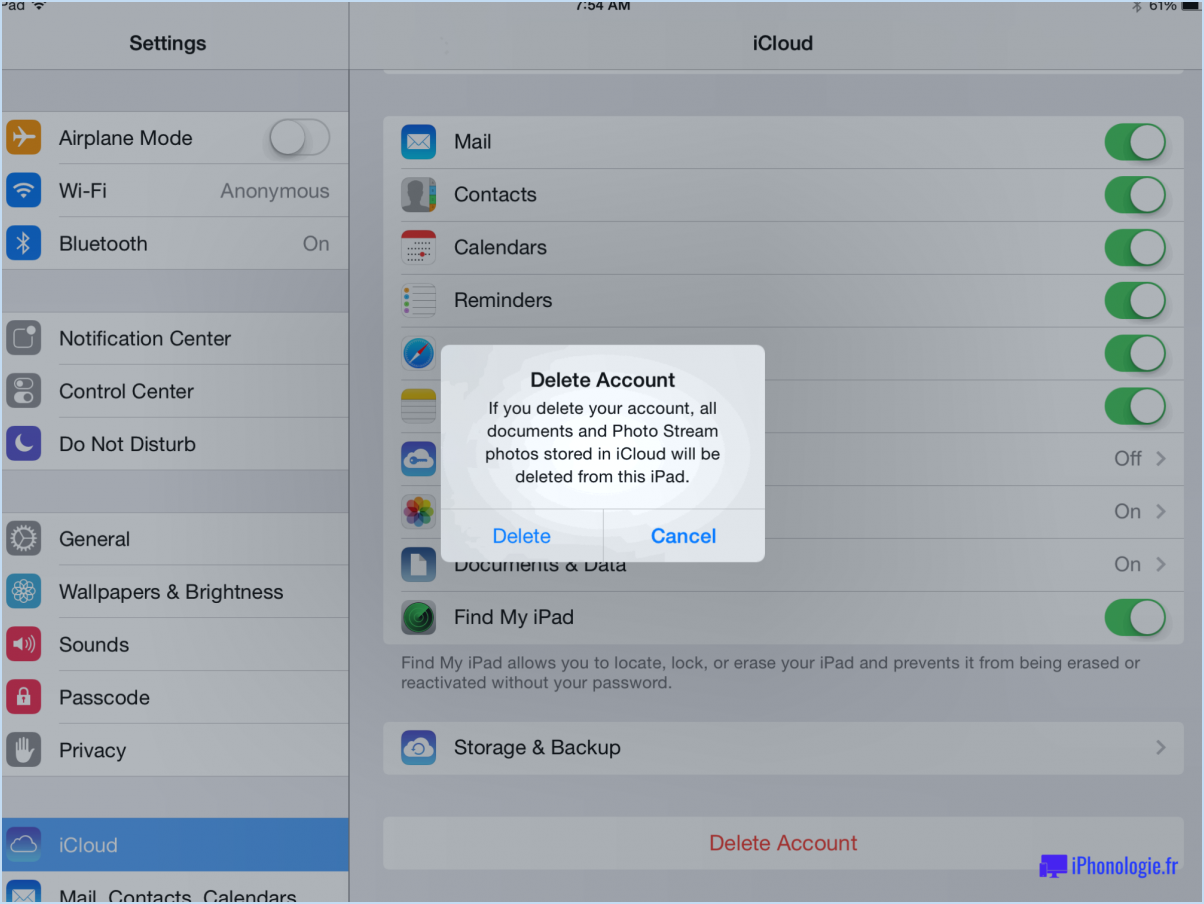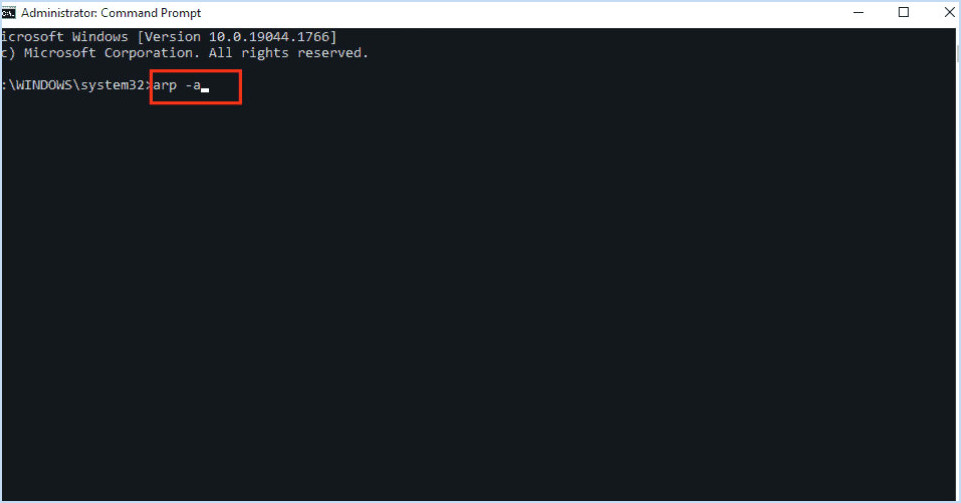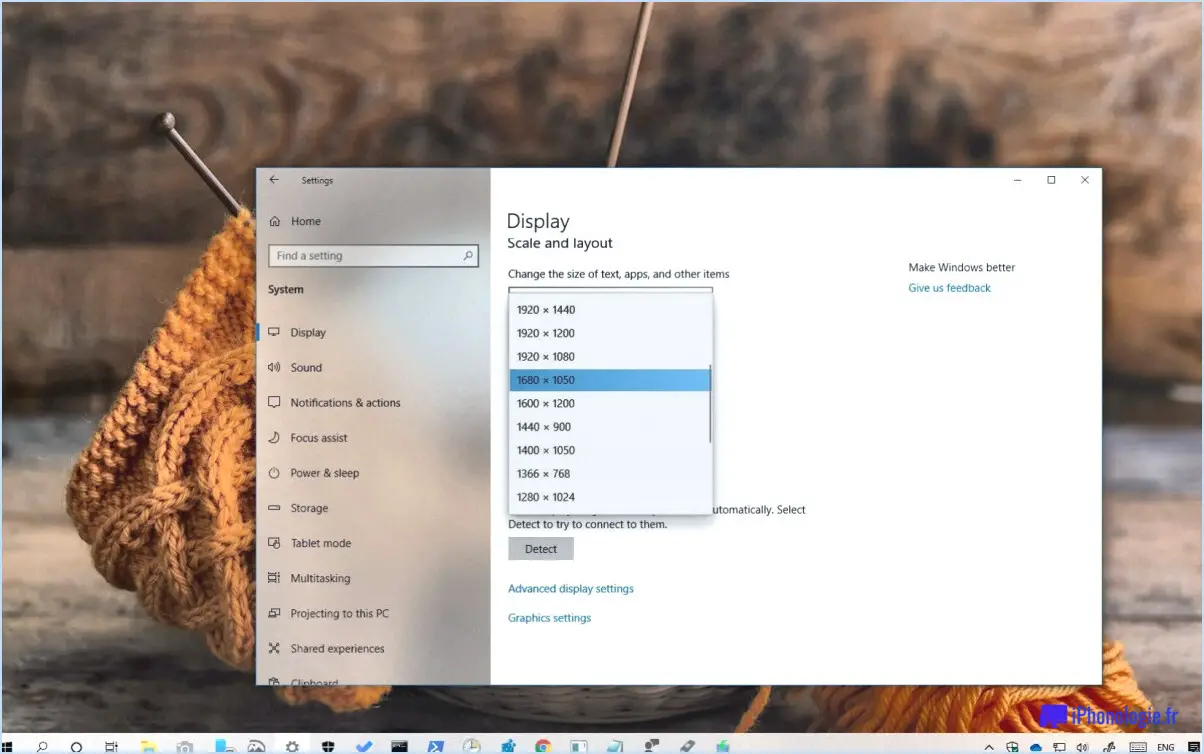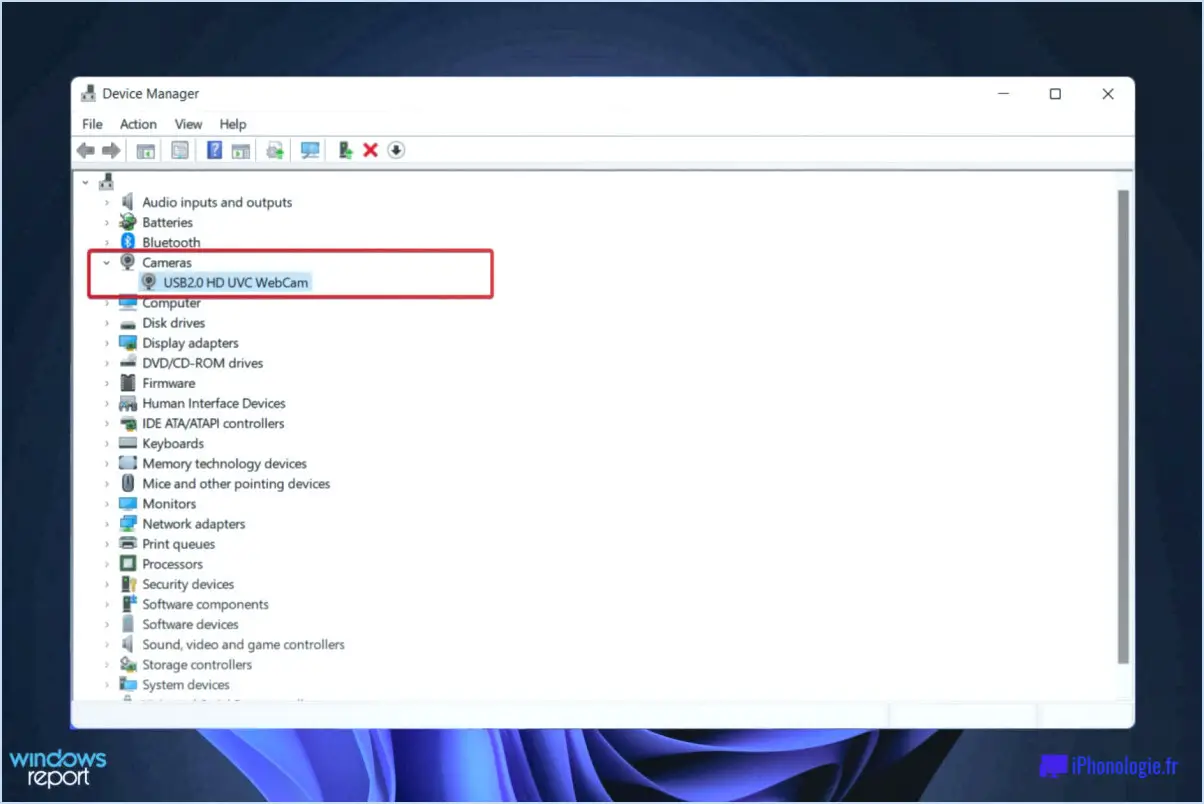Comment réinstaller le pilote Wi-Fi sans fil dans Windows 10?
Si vous avez des problèmes avec votre connexion Wi-Fi sur votre ordinateur Windows 10, vous devrez peut-être réinstaller le pilote Wi-Fi sans fil.Suivez ces étapes pour réinstaller le conducteur:
- Ouvrez l'application Paramètres en cliquant sur le bouton Démarrer Windows, puis en cliquant sur l'icône du matériel.
- Cliquez sur le réseau et Internet.
- Dans le cadre de la catégorie de réseautage, sélectionnez Wireless.
- Cliquez sur l'icône de l'engrenage pour ouvrir les paramètres sans fil.
- Faites défiler vers le bas de la page et cliquez sur le lien du gestionnaire de périphériques.
- Dans la fenêtre Device Manager, développez la catégorie des adaptateurs réseau en cliquant sur la flèche à côté.
- Cliquez avec le bouton droit sur l'adaptateur sans fil que vous souhaitez réinstaller et sélectionner la désinstallation de l'appareil.
- Cliquez sur Désinstaller pour confirmer l'action.
- Une fois que le pilote est désinstallé, cliquez sur l'icône des modifications du matériel en haut de la fenêtre du gestionnaire de périphériques.
- Windows recherchera automatiquement et installera le dernier pilote pour votre adaptateur sans fil.Si Windows ne peut pas trouver le pilote automatiquement, vous pouvez également installer le pilote manuellement en sélectionnant le pilote de mise à jour et en sélectionnant le pilote dans un disque ou un lecteur USB.
- Si vous avez le pilote sur un disque ou un lecteur USB, sélectionnez Installer mon pilote de réseau sans fil à partir d'un disque ou d'un lecteur USB et suivez les invites pour terminer l'installation.
La réinstallation du pilote Wi-Fi sans fil peut aider à résoudre les problèmes de connexion et à améliorer les performances globales de votre ordinateur.Suivez attentivement ces étapes pour vous assurer que le pilote est installé correctement et que votre connexion Wi-Fi est restaurée.
Comment réinstaller des pilotes désinstallés dans Windows 11?
Pour réinstaller des pilotes désinstallés dans Windows 11, suivez ces étapes:
- Ouvrez le gestionnaire de périphériques en appuyant sur la touche Windows + X et en sélectionnant le gestionnaire de périphériques dans le menu.
- Localisez l'appareil pour lequel vous souhaitez installer le pilote.Si l'appareil a une marque d'exclamation jaune à côté, cela signifie que le conducteur est manquant ou corrompu.
- Cliquez avec le bouton droit sur l'appareil et sélectionnez Mettre à jour le pilote.
- Dans la recherche de pilotes sur la boîte de dialogue de votre ordinateur, sélectionnez Parcourir mon ordinateur pour le logiciel Driver.
- Parcourez l'emplacement où vous avez enregistré les fichiers du pilote ou sélectionnez le pilote approprié dans la liste qui apparaît.
- Cliquez sur Installer pour démarrer le processus d'installation.
Une fois le pilote installé, l'appareil doit fonctionner correctement.Il est important de tenir vos chauffeurs à jour pour assurer des performances et une stabilité optimales.
Comment corriger le Wi-Fi sur mon ordinateur portable Windows 11?
La fixation du Wi-Fi sur un ordinateur portable Windows 11 peut être effectuée de plusieurs manières.La première étape consiste à aller au panneau de configuration, à sélectionner le réseau et Internet, et à cliquer sur l'icône Wi-Fi.Ensuite, sélectionnez votre réseau et essayez de vous connecter.Si cela ne fonctionne pas, vous pouvez également essayer d'aller au Centre du réseau et du partage, cliquez sur l'icône Wi-Fi et tenter de se connecter à différents réseaux.D'autres solutions possibles incluent la réinitialisation de votre modem, la mise à jour de votre pilote Wi-Fi ou l'exécution du dépanneur réseau.N'oubliez pas de vérifier si le mode avion de votre ordinateur portable est désactivé et que l'adaptateur Wi-Fi est activé.
Comment réinstaller l'adaptateur réseau Broadcom 802.11 n?
Si vous devez réinstaller l'adaptateur réseau Broadcom 802.11 n sur votre ordinateur Windows 10, vous pouvez utiliser le gestionnaire de périphériques.Suivez ces étapes:
- Ouvrez le gestionnaire de périphériques en cliquant sur Démarrer, en tapant le gestionnaire de périphériques dans la zone de recherche et en appuyant sur Entrée.
- Dans le cadre des adaptateurs de réseau, localisez l'adaptateur réseau Broadcom 802.11 n et cliquez avec le bouton droit.
- Sélectionnez Désinstaller dans le menu contextuel.
- Une fois la désinstallation terminée, redémarrez votre ordinateur.
- Après le redémarrage, l'ordinateur doit détecter et réinstaller automatiquement l'adaptateur réseau Broadcom 802.11 n.
C'est ça!Votre adaptateur réseau doit désormais être réinstallé et prêt à l'emploi.
Pourquoi mon pilote Wi-Fi est-il parti?
Il pourrait y avoir plusieurs raisons pour lesquelles votre conducteur Wi-Fi a disparu.L'une des causes les plus courantes est que vous n'exécutez pas la dernière version du pilote.Si vous utilisez Windows 10, il est important de vérifier régulièrement les mises à jour du pilote pour vous assurer que votre ordinateur fonctionne bien.De plus, il est possible que vous ayez accidentellement désactivé le pilote Wi-Fi dans les paramètres de vos appareils.Pour vérifier cela, vous pouvez accéder aux paramètres de vos appareils et vous assurer que le pilote Wi-Fi est activé.Si aucune de ces solutions ne fonctionne, il est possible qu'il y ait un problème plus grave avec votre appareil qui nécessite une enquête plus approfondie.
Puis-je désinstaller l'adaptateur WiFi et réinstaller?
Oui, vous pouvez désinstaller et réinstaller un adaptateur WiFi.La désinstallation et la réinstallation d'un adaptateur WiFi sont une méthode de dépannage courante qui peut résoudre divers problèmes de connectivité.Voici comment le faire:
- Appuyez sur la touche Windows + X et sélectionnez Gestionnaire de périphériques
- Trouvez la catégorie des adaptateurs réseau et développez-le
- Cliquez avec le bouton droit sur votre adaptateur WiFi et sélectionnez Désinstaller l'appareil
- Cochez la case qui indique Supprimer le logiciel du pilote pour cet appareil et cliquez sur Désinstaller
- Une fois l'adaptateur désinstallé, redémarrez votre ordinateur
- Après le redémarrage, les fenêtres devraient réinstaller automatiquement l'adaptateur
- Sinon, revenez au gestionnaire de périphériques et sélectionnez Sculr pour les modifications matérielles
Gardez à l'esprit que si votre adaptateur WiFi connaît des problèmes matériels, désinstallez et réinstaller, cela peut ne pas résoudre le problème.Dans ce cas, vous devrez peut-être remplacer l'adaptateur.
Comment installer manuellement un pilote dans Windows 11?
Pour installer manuellement un pilote dans Windows 11, vous devez suivre ces étapes simples:
- Ouvrez le gestionnaire de périphériques en appuyant sur la touche Windows + I et en cliquant sur le gestionnaire de périphériques.
- Sous les ports (com & Lpt), localisez et cliquez avec le bouton droit sur le port qui correspond à l'appareil pour lequel vous souhaitez installer le pilote.
- Sélectionnez Installer le pilote dans le menu contextuel qui apparaît.
- Sélectionnez le pilote dans la liste qui apparaît, puis cliquez sur OK pour l'installer.
Il est important de noter que vous devez toujours télécharger des pilotes à partir du site Web des fabricants pour vous assurer que vous disposez de la version la plus récente et la plus compatible.De plus, assurez-vous de redémarrer votre ordinateur après avoir installé le pilote pour vous assurer qu'il est correctement installé et fonctionnel.
Comment activer le mode sans fil 802.11 AC dans Windows 10?
L'activation du mode sans fil 802.11 AC dans Windows 10 peut être effectué en suivant ces étapes:
- Ouvrez l'application réseau et partage.
- Cliquez sur le lien des paramètres de l'adaptateur Modifier.
- Sélectionnez l'interface réseau que vous souhaitez utiliser pour le mode sans fil du mode 802.11 AC.
- Cliquez sur le bouton Paramètres avancés.
- Dans le cadre de la section Networks sans fil, sélectionnez 802.11ac dans la liste des options.
- Cliquez sur OK pour enregistrer les modifications.
Une fois ces étapes terminées, votre appareil Windows 10 sera configuré pour utiliser le mode sans fil 802.11 AC.Cela devrait vous fournir des vitesses sans fil plus rapides et une amélioration des performances du réseau.
Pourquoi mon Wi-Fi a-t-il disparu sur mon ordinateur portable?
Il y a plusieurs raisons pour lesquelles votre Wi-Fi pourrait avoir disparu sur votre ordinateur portable.Une possibilité commune est que vous ayez accidentellement éteint la connexion Wi-Fi de votre ordinateur portable.Pour vérifier cela, assurez-vous que votre Wi-Fi est activée et que votre ordinateur portable est à portée du réseau sans fil.Une autre possibilité est que vous ayez débranché le câble réseau de votre ordinateur portable.Si vous utilisez une connexion Ethernet, assurez-vous que le câble est branché et que votre ordinateur portable est connecté au réseau.De plus, vous devrez peut-être dépanner votre connexion Wi-Fi ou mettre à jour vos pilotes Wi-Fi d'ordinateurs portables.
Comment installer un pilote d'adaptateur sans fil sans Internet?
L'installation d'un pilote d'adaptateur sans fil sans connexion Internet peut être effectuée de plusieurs manières.Une méthode consiste à utiliser le gestionnaire de périphériques Windows.Vous pouvez accéder aux adaptateurs réseau, cliquer avec le bouton droit sur l'adaptateur sans fil et sélectionner le pilote de mise à jour.Si le pilote est déjà installé, sélectionnez oui pour télécharger et installer la dernière version.
Une autre façon consiste à télécharger le pilote sur le site Web du fabricant.Cela implique de trouver le modèle de votre adaptateur sans fil, de visiter le site Web du fabricant et de télécharger le pilote sur un lecteur flash USB ou un CD-ROM.Une fois téléchargé, branchez le périphérique de stockage sur l'ordinateur et installez le pilote à partir de là.
Alternativement, vous pouvez utiliser un outil d'installation du pilote, tel que DriverPack Solution ou Snappy Driver Installer, qui peut télécharger et installer les pilotes nécessaires hors ligne.Ces outils nécessitent le téléchargement du logiciel sur un autre ordinateur, le transfert du fichier vers l'ordinateur cible et l'exécution du logiciel pour installer le pilote.
N'oubliez pas de toujours vérifier la compatibilité du pilote avec votre système d'exploitation et votre matériel avant l'installation.
Comment installer le pilote de réseau Broadcom?
Pour installer le pilote réseau Broadcom, vous pouvez utiliser la mise à jour Windows ou les services Microsoft Update.Voici comment:
- Appuyez sur la touche Windows + X et sélectionnez Device Manager.
- Développez la catégorie des adaptateurs de réseau.
- Cliquez avec le bouton droit sur l'adaptateur Broadcom et sélectionnez Mettre à jour le pilote.
- Choisissez la recherche automatiquement du logiciel de pilote mis à jour.
- Windows recherchera et installera le dernier pilote pour votre appareil.
Alternativement, vous pouvez également télécharger et installer le pilote à partir du site Web de Broadcom.Cependant, l'utilisation des services Windows Update ou Microsoft Update est la méthode recommandée et la plus facile.